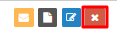Con uno o más agendamientos guardados, podemos administrar esos agendamientos en el propio menú o al hacer clic en "Ver todas las programaciones" abriendo una pantalla, la diferencia es que en el menú exhibe un limite en la lista.
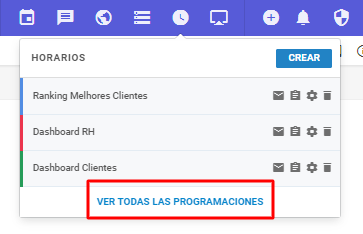
Si hace clic en "Ver todas las programaciones", además de los mismos comandos que existen en el menú, existe como desactivar o activar los agendamientos.
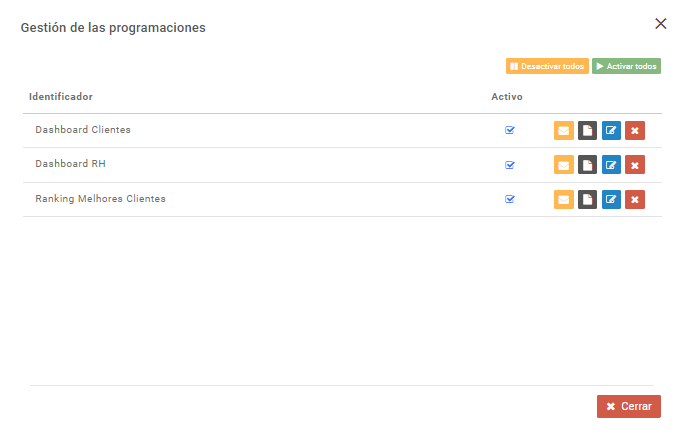
Comandos de pantalla que gestionan los horarios de despacho:
Aquí desactivará la ejecución de la programación enviada.
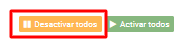
Aquí usted retorna, activando la ejecución del agendamiento nuevamente.
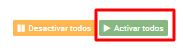
Siguen los comandos padrón:
Ejecutá el agendamiento de envió para mandar al momento que ejecuto, sin importar el periodo estipulado.
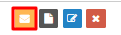
Abrir la pantalla de Logs de envíos, mostrando un histórico de los envíos hechos anteriores.
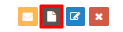
Editá el agendamiento de envío (abrirá la misma pantalla de creación).
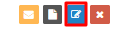
Eliminá el agendamiento de envió.